cPanelには、現在のディスク使用量を確認するための複数の方法が用意されています。この記事では、現在のディスク使用量を確認するために使用できるすべてのオプションと、使用可能なデータをスマートに管理してディスク領域を解放する方法について説明します。
始めましょう!
ディスクスペースの使用
ディレクトリごとに適切なディスクスペースの使用量を取得するために、cPanelにはディスクスペースと呼ばれる別のオプションがあります。 MB単位の実際のディスク領域使用量に加えて、ディレクトリ名のリストビューを表示できます。これは、どのディレクトリがより多くのスペースを使用しているかをより実際に把握し、不要なファイル/データを取り除くための非常に重要なツールです。簡単じゃないですか?
1.ユーザー名を使用してcPanelにログインします &パスワード 。つまり; (https://yourdomain.com:2083またはhttps://yourdomain.com/cpanel)
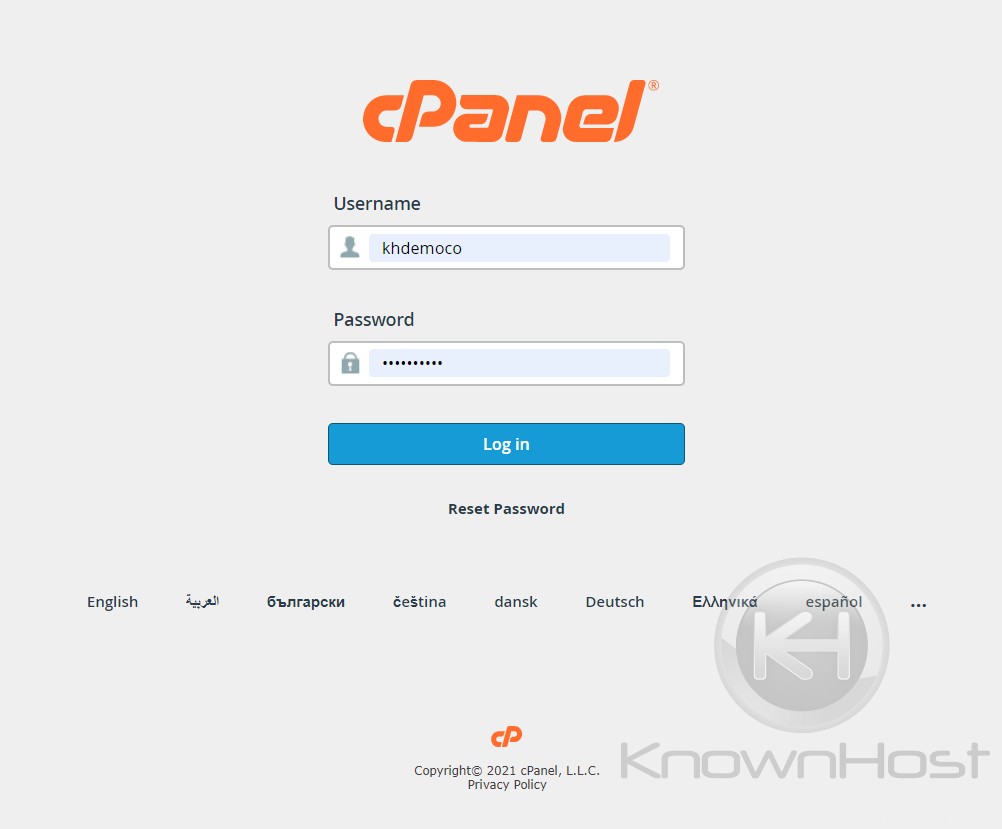
2.ファイル→ディスクスペースに移動します 。
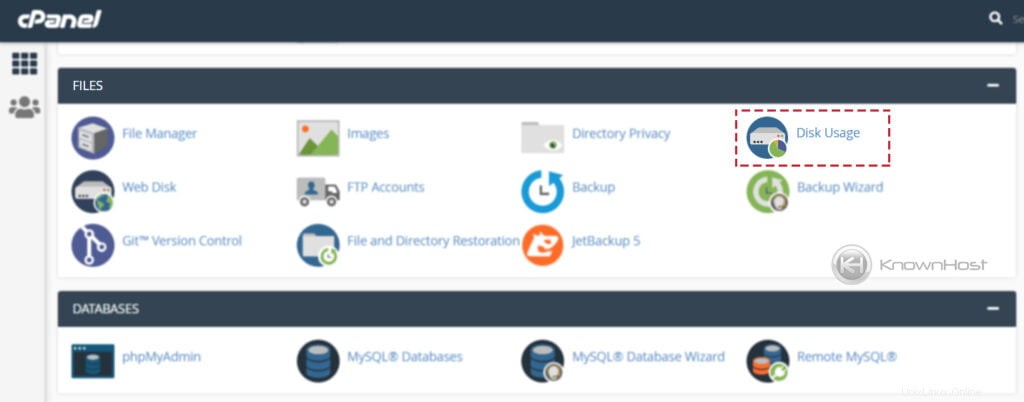
3.以上です!ここでは、実際のディスク容量の使用状況をディレクトリごとに監視できます。
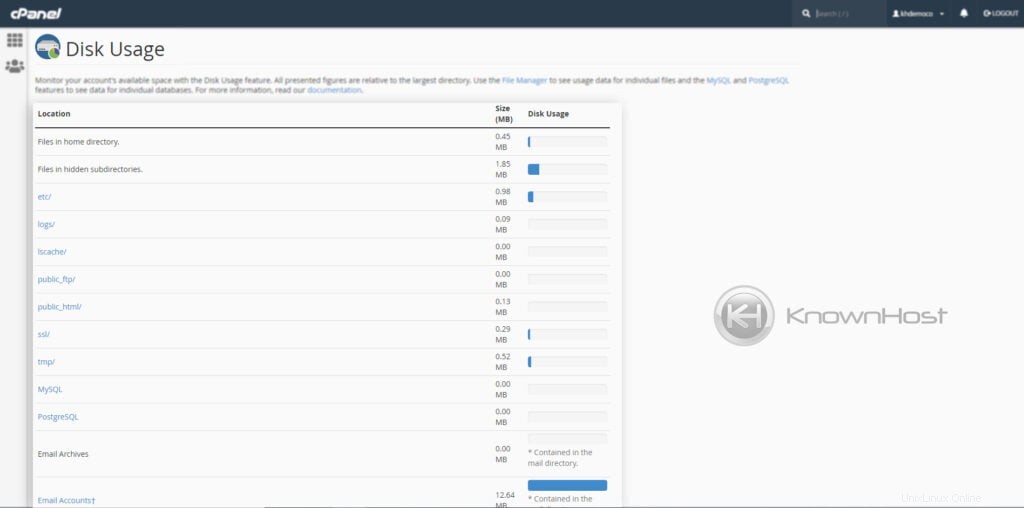
4.さらに、各ディレクトリをクリックして、次のウィンドウでその場所に移動できます。
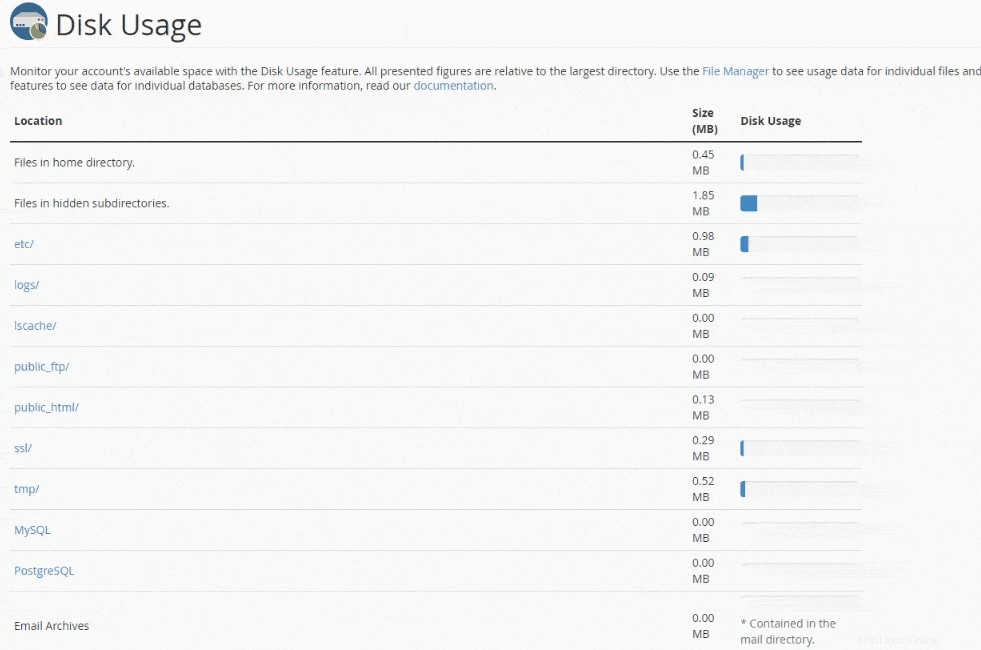
5.少し下にスクロールすると、同じディスク容量( MB、バイト) ディレクトリに関しては、ツリービューで確認できます 。
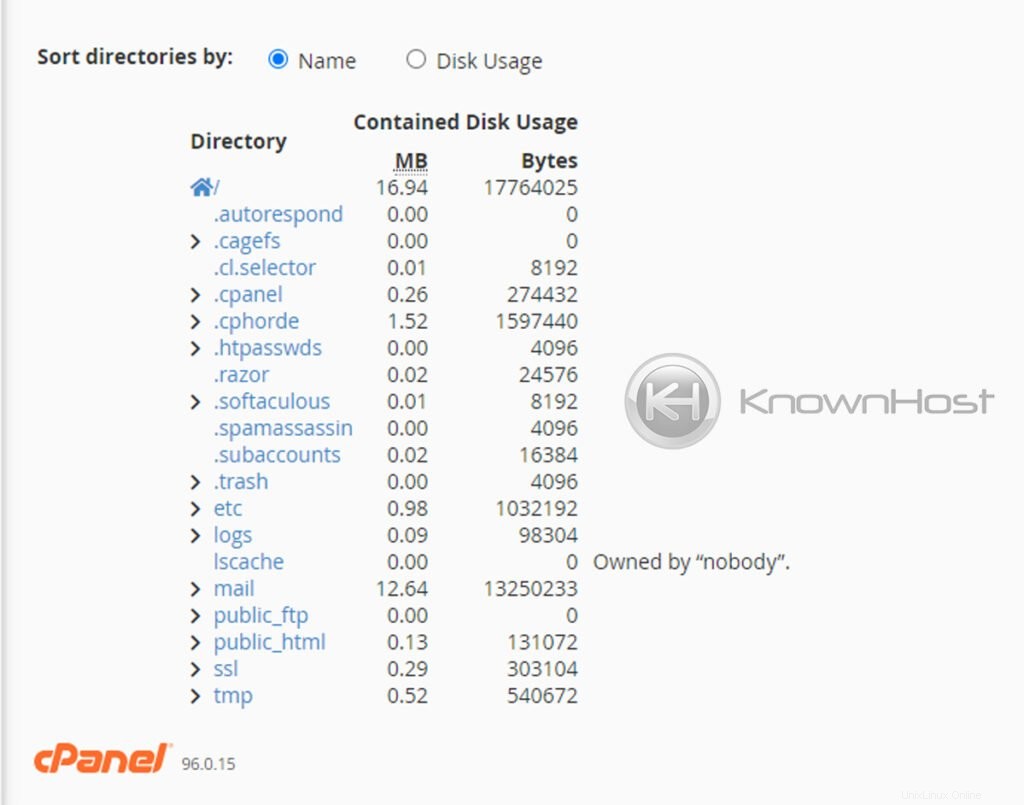
STATISTICSの使用
ほとんどのユーザーは、統計情報を使用して、MB単位の実際のディスクスペース使用量について詳しく知ることができます。これは、現在のディスクスペースと、RAM、IOPS、MySQLディスクスペースなどの他のパラメータの使用状況を確認するための最もアクセスしやすい方法です。
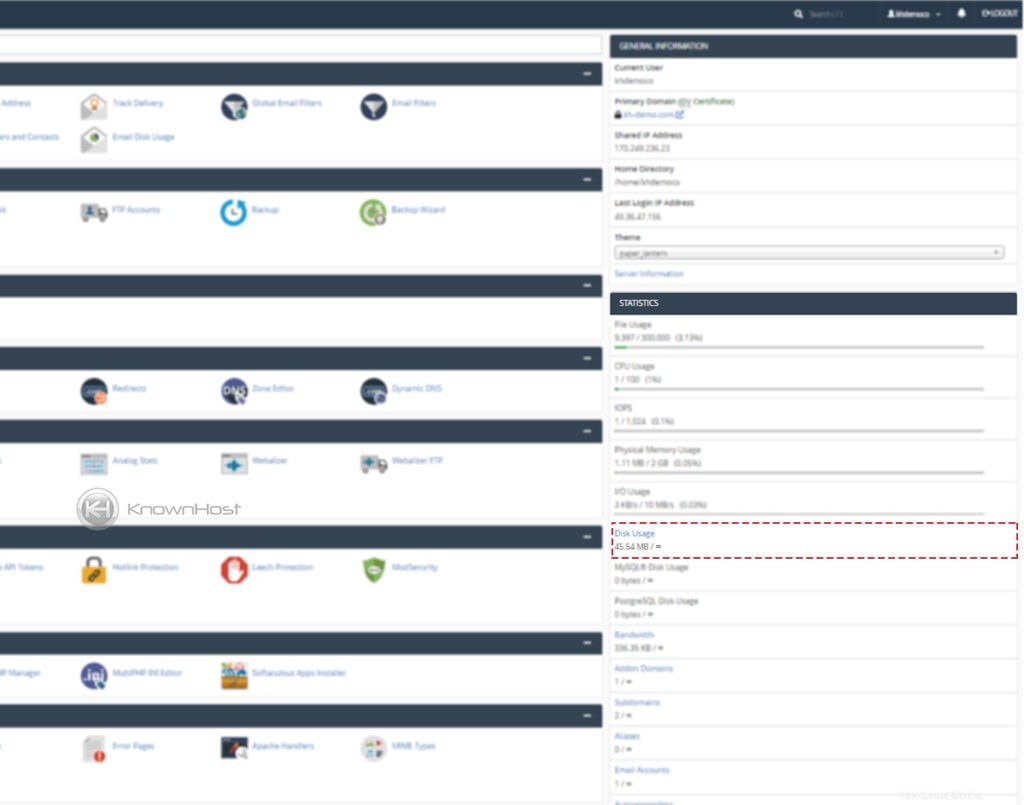
結論
これで、2つのオプションを使用してcpanelでディスク使用量を確認する方法について説明しました。ディスクスペースをチェックするための個々のオプションと、統計列からのディスクスペースのチェックについて説明しました。 KnowHost.comでは、一般的に TRACK IT CLEAN ITと言います 。